Можете лесно да надстроите вашия Ubuntu 18.04 LTS до Ubuntu 19.04. В тази статия ще ви покажа как да направите това.
Преди да продължите, уверете се, че не го правите на производствен сървър, защото Ubuntu 19.04 не е LTS версия. Ubuntu 19.04 може да не е толкова стабилен, колкото Ubuntu 18.04 LTS. Също така, не забравяйте да архивирате всички важни данни, преди да надстроите.
Премахване на PPA и хранилища на пакети на трети страни:
Преди да започнете надстройката, трябва да премахнете всички PPA и хранилища на трети страни, които сте добавили, тъй като пакетите могат да противоречат по време на процеса на надстройка.
Всяко PPA и хранилища на трети страни обикновено се добавят като отделни файлове под / etc / apt / sources.списък.д директория.
Мисля, че е най-добре да премахнете всички файлове, които имате в тази директория. По този начин ще премахнете всички тези хранилища. След като надстроите до Ubuntu 19.04, така или иначе ще трябва да добавите тези хранилища отново. Старите няма да работят правилно.
За да премахнете всички файлове в / etc / apt / sources.списък.д директория, изпълнете следната команда:
$ sudo rm -rfv / etc / apt / sources.списък.д/*.списък
Надстройка до Ubuntu 19.04 от Ubuntu 18.04 LTS:
Както можете да видите, аз използвам Ubuntu 18.04 LTS сървър. Ще го надстроя до Ubuntu 19.04.
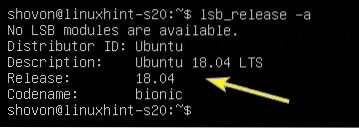
Първо актуализирайте кеша на мениджъра на пакети APT със следната команда:
$ sudo apt актуализация
Кешът на хранилището на APT пакети трябва да бъде актуализиран.
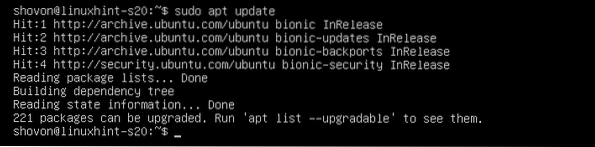
Сега надстройте всички съществуващи пакети на вашия Ubuntu 18.04 LTS със следната команда:
$ sudo apt dist-upgrade
Както можете да видите, около 221 пакета се нуждаят от надстройка. За да потвърдите, натиснете у и след това натиснете
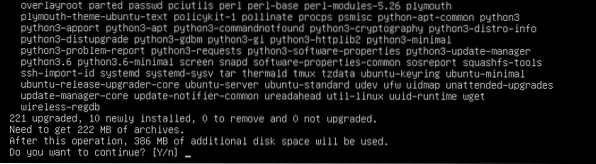
APT ще изтегли и инсталира всички необходими пакети.
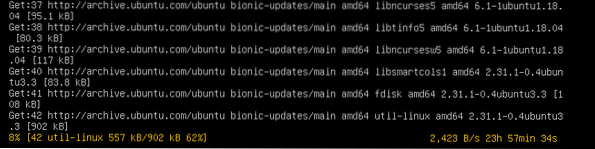
Ubuntu 18.04 LTS може да ви попита дали искате да запазите съществуващото / etc / cloud / cloud.cfg конфигурационен файл или го заменете с този по подразбиране, който се доставя с актуализирания пакет. Ще запазя този, който вече имам. Така че, просто ще натисна
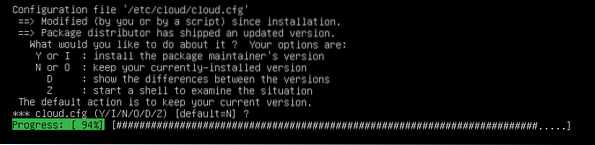
Всички съществуващи пакети трябва да бъдат актуализирани в този момент.
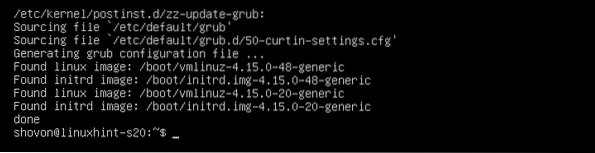
По подразбиране Ubuntu 18.04 LTS ще бъде конфигуриран да надгражда само до версии на LTS. Така че надстройте до не-LTS версии като Ubuntu 19.04 е деактивиран.
За да активирате надстройката до не-LTS версия, отворете / etc / update-manager / release-upgrades конфигурационен файл за редактиране, както следва:
$ sudo nano / etc / update-manager / release-upgrades
Сега трябва да се промениш Подкана = lts да се Подкани = нормално.
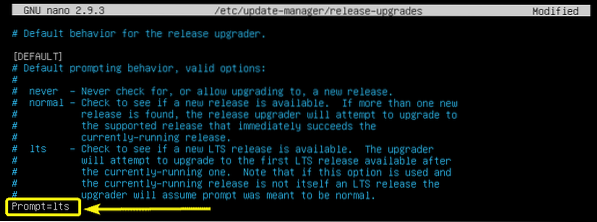
Окончателният конфигурационен файл трябва да изглежда както следва. След като приключите, запазете конфигурационния файл, като натиснете
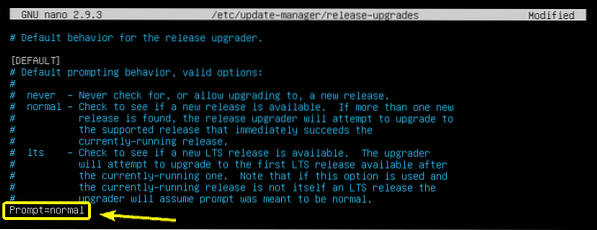
Преди да започнете процеса на надстройка, трябва да знаете едно нещо, че не можете директно да надстроите от Ubuntu 18.04 LTS до Ubuntu 19.04. Вместо това трябва да надстроите от Ubuntu 18.04 LTS до Ubuntu 18.10 първо. След това надстройте от 18.10 до 19.04. Това е препоръчителният начин за надграждане на Ubuntu.
Ubuntu 18.04 LTS> Ubuntu 18.10> Ubuntu 19.04
Сега, за да надстроите до Ubuntu 18.10, изпълнете следната команда:
$ sudo do-release-upgrade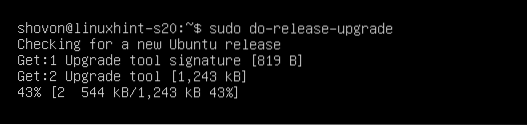
do-release-upgrade автоматично ще добави необходимите хранилища на пакети и ще актуализира кеша на хранилището на APT пакети.

След това ще ви покаже общ преглед на надстройката. За да научите повече за надстройката, натиснете д и натиснете
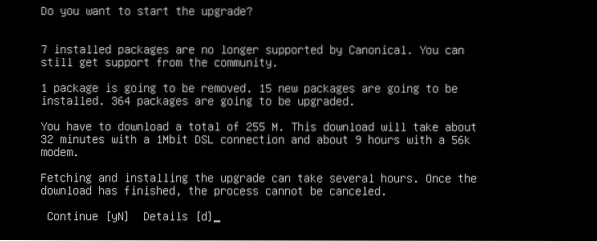
Процесът на надстройка трябва да започне.

Може да бъдете помолени да изберете LXD версия. Изберете 3.0 ако надстройвате производствен сървър. В противен случай няма значение кой ще изберете, освен ако нямате своя конкретна причина. След като сте решили кой искате да инсталирате, натиснете
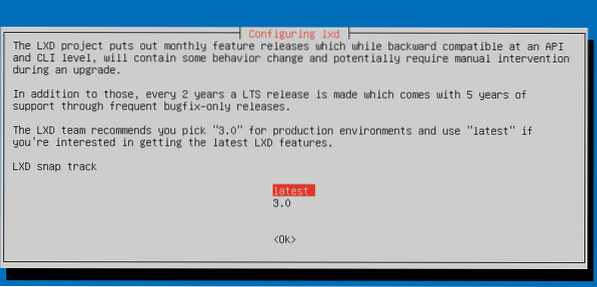
Когато видите следния ред, натиснете
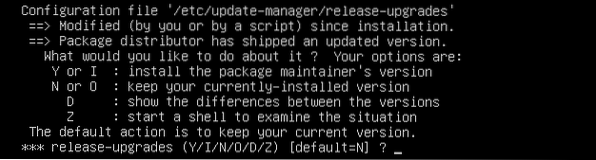
Ако някой от пакетите, които използвате, вече не се поддържа или използва във версията, до която се опитвате да надстроите, ще бъдете попитани дали искате да го премахнете или да го запазите. Можете да натиснете д следван от

Сега натиснете у и тогава

Както можете да видите, Ubuntu 18.04 LTS е надграден до Ubuntu 18.10.

Можете допълнително да проверите това със следната команда:
$ lsb_release -a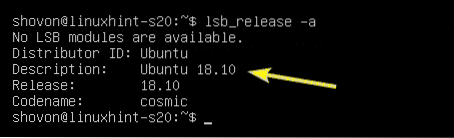
Сега, за да надстроите до Ubuntu 19.04 от 18.10, направете ново надграждане на изданието, както следва:
$ sudo do-release-upgrade
Ubuntu 19.Добавени са 04 хранилища на пакети и се актуализира кешът на хранилището на APT пакети.

След това ще видите преглед на надстройката. За да потвърдите, натиснете у и след това натиснете
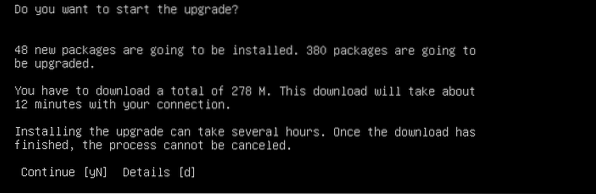
Сега изберете
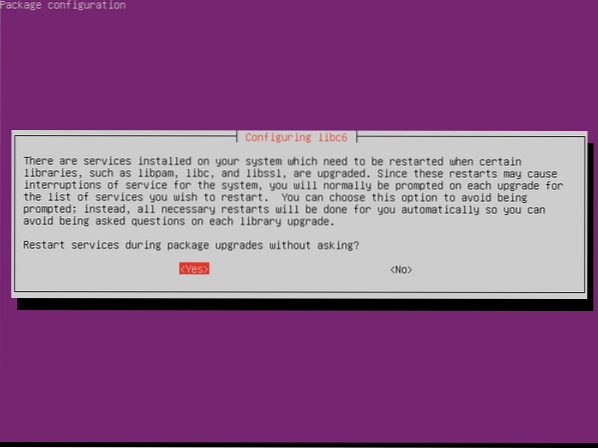
След като видите този ред, просто натиснете
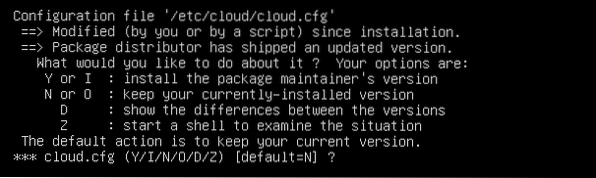
Както и преди, ще бъдете подканени да премахнете остарелите пакети. За да потвърдите, натиснете у и след това натиснете

След като надстройката приключи, ще бъдете помолени да рестартирате сървъра си. Натиснете у и след това натиснете

След като сървърът ви се зареди, трябва да видите Ubuntu 19.04, написано на екрана за вход. Така че надстройката изглежда успешна.

Можете допълнително да проверите дали надстройката е била успешна или не със следната команда:
$ lsb_release -aКакто можете да видите, Ubuntu 18.10 е надстройка до Ubuntu 19.04 правилно.
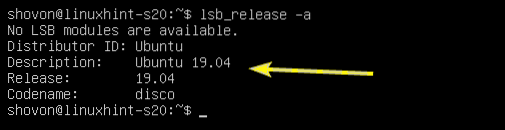
И така, вие надстройвате до Ubuntu 19.04 от Ubuntu 18.04 LTS. Благодаря, че прочетохте тази статия.
 Phenquestions
Phenquestions


